Operaciones para los archivos guardados en un buzón
Puede agregar, eliminar, mover, duplicar, fusionar e insertar/eliminar páginas para archivos guardados en un buzón.
Eliminar un archivo
1.
Pulse  → [Archivos guardados] → [Buzón].
→ [Archivos guardados] → [Buzón].
 → [Archivos guardados] → [Buzón].
→ [Archivos guardados] → [Buzón]. 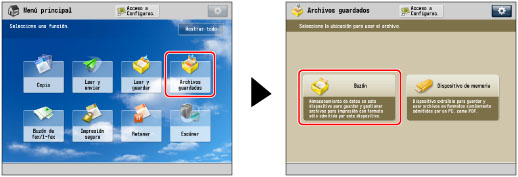
2.
Seleccione el buzón que desee → seleccione el archivo pertinente → pulse [Editar archivo].
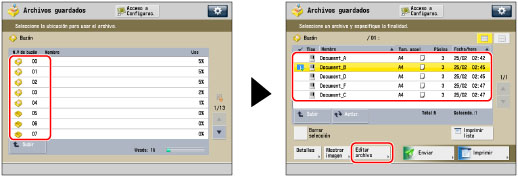
3.
Pulse [Eliminar].
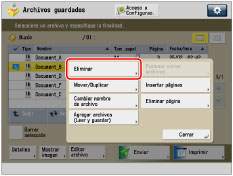
4.
Pulse [Sí].
Fusionar varios archivos
IMPORTANTE |
No es posible utilizar el modo Fusionar varios archivos si las resoluciones de los archivos son distintas. Sólo es posible establecer el modo Fusionar varios archivos para archivos del mismo buzón. Si hay 1.500 archivos en todos los buzones, no podrá utilizar el modo Fusionar varios archivos. Si la memoria disponible es insuficiente, no podrá utilizar el modo Fusionar varios archivos. |
1.
Pulse  → [Archivos guardados] → [Buzón].
→ [Archivos guardados] → [Buzón].
 → [Archivos guardados] → [Buzón].
→ [Archivos guardados] → [Buzón]. 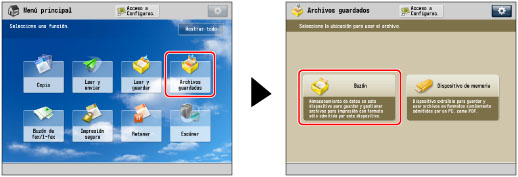
2.
Seleccione el buzón que desee → seleccione los archivos pertinentes en el orden con el que va a fusionarlos → pulse [Editar archivo].
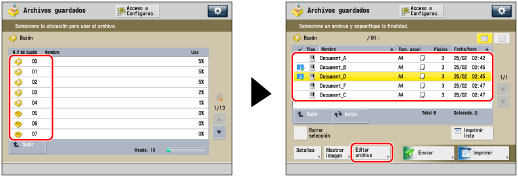
3.
Pulse [Fusionar varios archivos].
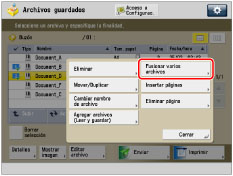
4.
Pulse [Nbre. archivo].
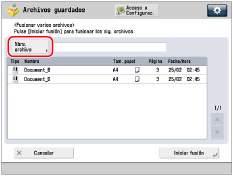
5.
Introduzca un nombre de archivo → pulse [Aceptar] → [Iniciar fusión].
Si se llena la memoria mientras se está fusionando y guardando, aparecerá un mensaje donde se informa que no es posible fusionar.
NOTA |
Si crea un archivo sin darle un nombre, el equipo asigna automáticamente un nombre al archivo fusionado con el año, el mes, el día y la hora en que se creó el archivo. Por ejemplo, si se creó un archivo fusionado a las 13:35:41 del 15 de enero de 2016, su nombre será <20160115133541>. Si se guardaron opciones de impresión de los archivos seleccionados, las opciones no se aplican al nuevo archivo. |
Mover/duplicar un archivo
1.
Pulse  → [Archivos guardados] → [Buzón].
→ [Archivos guardados] → [Buzón].
 → [Archivos guardados] → [Buzón].
→ [Archivos guardados] → [Buzón]. 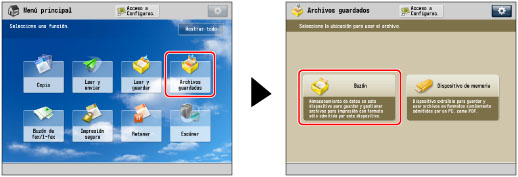
2.
Seleccione el buzón que desee → seleccione el archivo pertinente → pulse [Editar archivo].
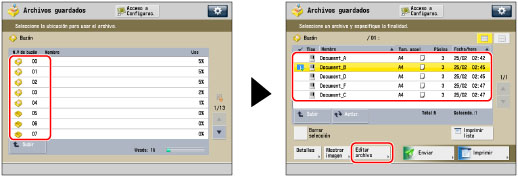
3.
Pulse [Mover/Duplicar].
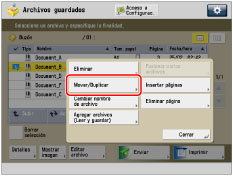
4.
Pulse [Buzón].
NOTA |
Para conocer las instrucciones acerca de cómo mover/duplicar un archivo a/en la cola de retención, consulte "Mover/Duplicar un trabajo al buzón". |
5.
Seleccione el buzón que desee → seleccione la operación pertinente.
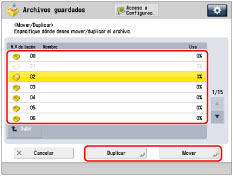
Para duplicar un archivo, pulse [Duplicar].
Para mover un archivo, pulse [Mover].
No es posible mover o duplicar un archivo para varios buzones a la vez.
Si no es posible mover o duplicar el archivo al buzón seleccionado, aparecerá un mensaje indicando que la operación no puede llevarse a cabo.
Si no es posible mover o duplicar el archivo al buzón seleccionado, permanece en el buzón original.
Si se produce un error mientras mueve o duplica varios archivos, aparece el número de archivos que se han movido o duplicado correctamente.
NOTA |
El nombre del archivo movido o duplicado es el mismo que el del archivo original. Si el equipo entra en el modo de reposo mientras se están moviendo o duplicando archivos, sólo se mueven o duplican correctamente los archivos que se hayan procesado hasta el momento en que el equipo entró en el modo de reposo. |
Insertar un archivo en otro archivo
IMPORTANTE |
No es posible utilizar el modo Insertar páginas si las resoluciones de los archivos son distintas. Sólo es posible establecer el modo Insertar páginas para archivos del mismo buzón. Si hay 1.500 archivos en todos los buzones, no podrá establecer el modo Insertar páginas. Si la memoria disponible es insuficiente, no podrá utilizar el modo Insertar páginas. |
1.
Pulse  → [Archivos guardados] → [Buzón].
→ [Archivos guardados] → [Buzón].
 → [Archivos guardados] → [Buzón].
→ [Archivos guardados] → [Buzón]. 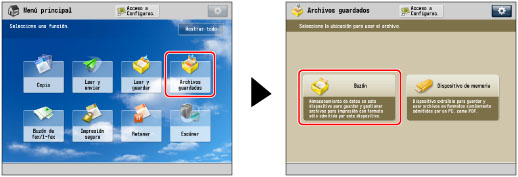
2.
Seleccione el buzón que desee → seleccione el archivo pertinente → pulse [Editar archivo].
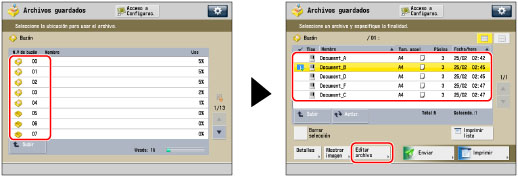
3.
Pulse [Insertar páginas].
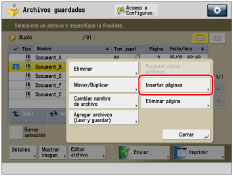
NOTA |
Si selecciona varios archivos y pulsa [Insertar páginas], el archivo seleccionado (resaltado) es el archivo que se inserta. |
4.
Seleccione el archivo que va a insertar.
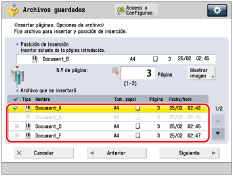
NOTA |
No puede seleccionar varios archivos a la vez. |
5.
Introduzca las páginas que va a insertar con  -
-  (teclas numéricas).
(teclas numéricas).
 -
-  (teclas numéricas).
(teclas numéricas).Puede comprobar las imágenes guardadas en el archivo en el que se están insertando las páginas pulsando [Mostrar imagen].
6.
Pulse [Siguiente].
7.
Pulse [Nbre. archivo tras inserc.].
8.
Introduzca un nombre de archivo → pulse [Aceptar] → [Iniciar inserción].
Si no hay memoria suficiente mientras utiliza el modo Insertar páginas, aparece un mensaje para informarle de que no es posible insertar el archivo.
NOTA |
Si crea un archivo sin darle un nombre, el equipo asigna automáticamente un nombre al archivo fusionado con el año, el mes, el día y la hora en que se creó el archivo. Por ejemplo, si se creó un archivo fusionado a las 13:35:41 del 15 de enero de 2016, su nombre será <20160115133541>. Si se guardaron opciones de impresión de los archivos seleccionados, las opciones no se aplican al nuevo archivo. |
Cambiar un nombre de archivo (Cambiar nombre de archivo)
1.
Pulse  → [Archivos guardados] → [Buzón].
→ [Archivos guardados] → [Buzón].
 → [Archivos guardados] → [Buzón].
→ [Archivos guardados] → [Buzón].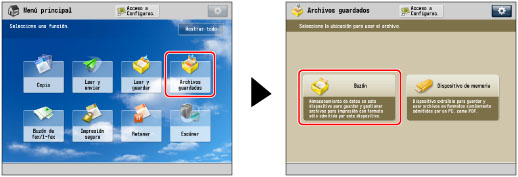
2.
Seleccione el buzón que desee → seleccione el archivo pertinente → pulse [Editar archivo].
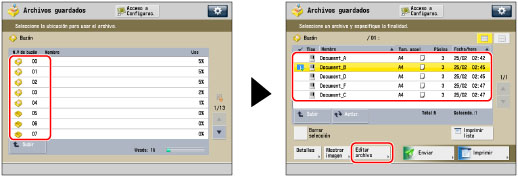
3.
Pulse [Cambiar nombre de archivo].
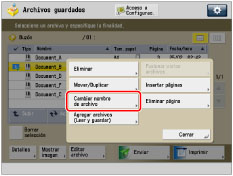
NOTA |
Si selecciona varios archivos y pulsa [Cambiar nombre de archivo], el nombre del archivo seleccionado (resaltado) cambiará. |
4.
Introduzca un nombre de archivo → pulse [Aceptar].
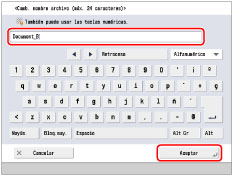
Eliminar parte de un archivo
Este modo le permite eliminar páginas de un archivo guardado en un buzón.
NOTA |
Si selecciona todas las páginas de un archivo, se borra el archivo entero. |
1.
Pulse  → [Archivos guardados] → [Buzón].
→ [Archivos guardados] → [Buzón].
 → [Archivos guardados] → [Buzón].
→ [Archivos guardados] → [Buzón]. 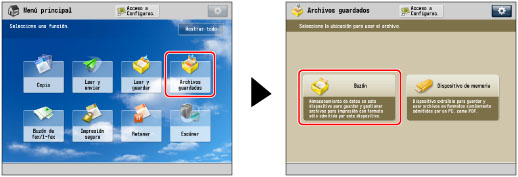
2.
Seleccione el buzón que desee → seleccione el archivo pertinente → pulse [Editar archivo].
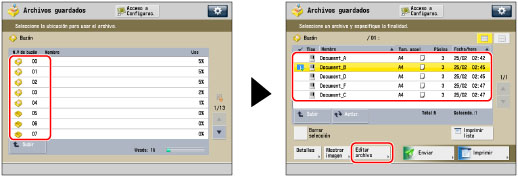
3.
Pulse [Eliminar página].
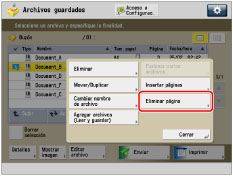
NOTA |
Si selecciona varios archivos y pulsa [Eliminar página], el archivo seleccionado (resaltado) es el archivo del que se eliminarán las páginas. |
4.
Especifique las páginas que desea eliminar.
Puede comprobar las imágenes guardadas en el archivo seleccionado pulsando [Mostrar imagen].
Si selecciona [Una página]:
Pulse [Una página].
Pulse [-] o [+] para especificar la página que desea eliminar.
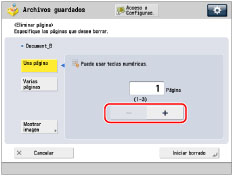
Si selecciona [Varias páginas]:
Pulse [Varias páginas].
Pulse [Primera página] y [Última página] → especifique la primera página y la última que desee eliminar con [-] o [+].
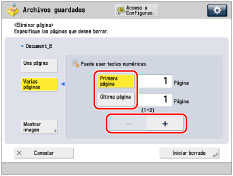
5.
Pulse [Iniciar borrado] → [Sí].
Agregar un archivo (Leer y guardar)
Puede leer un original y guardarlo como archivo.
1.
Coloque los originales.
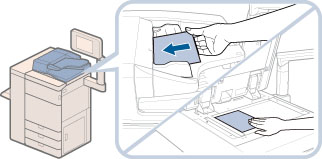
NOTA |
Para conocer las instrucciones acerca de la colocación de los originales, consulte "Colocar originales". |
2.
Pulse  → [Archivos guardados] → [Buzón].
→ [Archivos guardados] → [Buzón].
 → [Archivos guardados] → [Buzón].
→ [Archivos guardados] → [Buzón]. 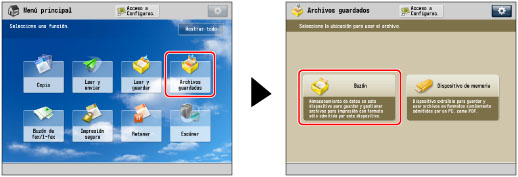
3.
Seleccione el buzón que desee → pulse [Editar archivo].

4.
Pulse [Agregar archivos (Leer y guardar)].
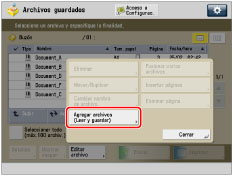
5.
Especifique las opciones de lectura que desee.
6.
Pulse  .
.
 .
.Si aparece la siguiente pantalla después de leer el último lote de originales, pulse [Iniciar almacmto.].
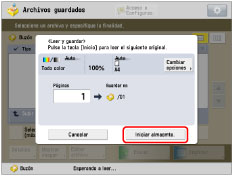
Si va a colocar el original en el cristal de copia, pulse  para leer cada original.
para leer cada original.
 para leer cada original.
para leer cada original.